டெலிகிராமில் பிரத்தியேக அறிவிப்பு ஒலிகளை அமைப்பது எப்படி?
டெலிகிராமில் தனிப்பயன் அறிவிப்பு ஒலிகளை அமைக்கவும்
உடனடி செய்தியிடல் உலகில், டெலிகிராம் ஒரு பிரபலமான பயன்பாடாக தனித்து நிற்கிறது, இது எளிய உரைச் செய்திகளை விட அதிகமாக வழங்குகிறது. டெலிகிராம் மூலம், நீங்கள் மீடியா கோப்புகளை அனுப்பலாம், குழுக்களை உருவாக்கலாம் மற்றும் குரல் மற்றும் வீடியோ அழைப்புகளையும் செய்யலாம். ஆனால் உங்களால் முடியும் என்று உங்களுக்குத் தெரியுமா? உங்கள் அறிவிப்பு ஒலிகளைத் தனிப்பயனாக்குங்கள்? இந்தக் கட்டுரையில், டெலிகிராமில் தனிப்பயன் அறிவிப்பு ஒலிகளை எவ்வாறு அமைப்பது என்பதை நாங்கள் உங்களுக்குக் காண்பிப்போம், இது உங்கள் செய்தியிடல் அனுபவத்தை இன்னும் தனித்துவமாகவும் சுவாரஸ்யமாகவும் மாற்றுகிறது.
டெலிகிராமில் அறிவிப்பு ஒலியை மாற்றுதல்
- திறந்த டெலிகிராம்:
தொடங்குவதற்கு, உங்கள் சாதனத்தில் டெலிகிராம் பயன்பாட்டைத் திறக்கவும். அனைத்து சமீபத்திய அம்சங்களையும் அணுக சமீபத்திய பதிப்பைப் பயன்படுத்துகிறீர்கள் என்பதை உறுதிப்படுத்தவும்.
- அமைப்புகளுக்குச் செல்லவும்:
டெலிகிராமில், மெனுவைத் திறக்க மேல் இடது மூலையில் உள்ள மூன்று கிடைமட்ட கோடுகளைத் தட்டவும். பின்னர், கீழே உருட்டி, "அமைப்புகள்" என்பதைத் தேர்ந்தெடுக்கவும்.
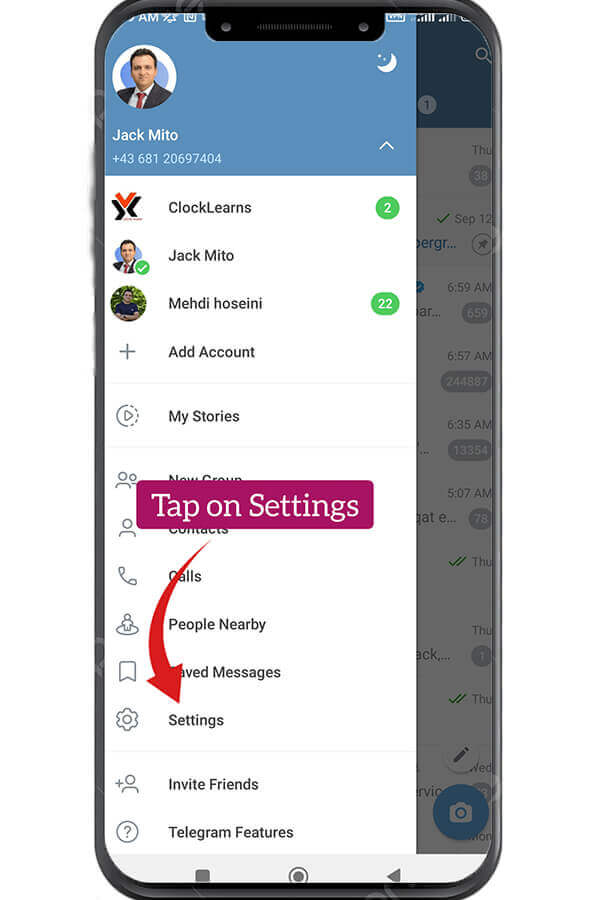
- அறிவிப்புகள் மற்றும் ஒலிகளைத் தேர்ந்தெடுக்கவும்:
அமைப்புகள் மெனுவில், "என்பதைத் தட்டவும்அறிவிப்புகள் மற்றும் ஒலிகள்." இங்குதான் உங்கள் அறிவிப்பு அமைப்புகளைத் தனிப்பயனாக்கலாம்.
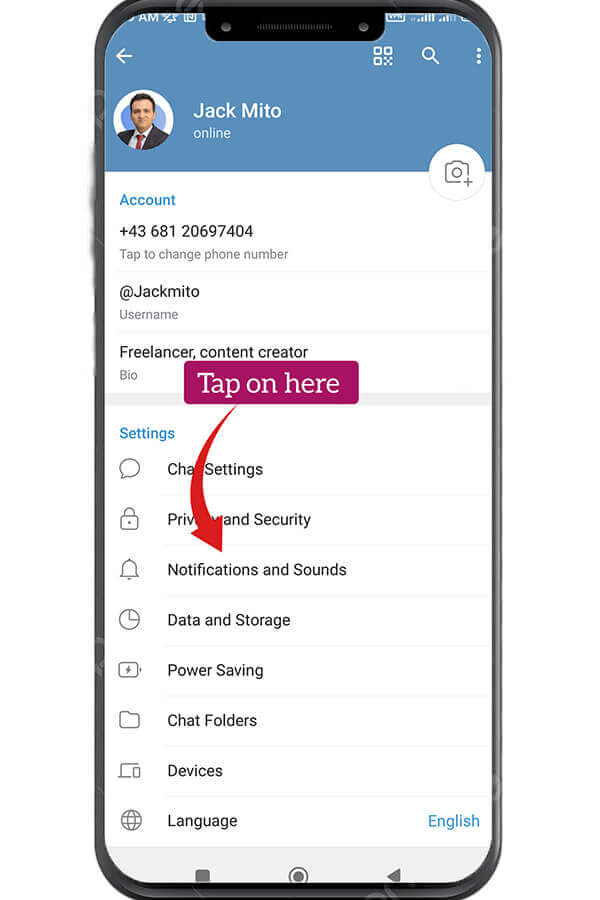
- அரட்டை அறிவிப்புகளைத் தேர்ந்தெடுக்கவும்:
தனிப்பட்ட அரட்டைகள் அல்லது குழுக்களுக்கான அறிவிப்பு அமைப்புகளை அணுக, "அரட்டைகளுக்கான அறிவிப்புகள்" பிரிவில் இருந்து "தனிப்பட்ட அரட்டைகள்" என்பதைத் தட்டவும்.
- அரட்டை அல்லது குழுவைத் தேர்ந்தெடுக்கவும்:
உங்கள் அரட்டைகளின் பட்டியலை உருட்டவும், நீங்கள் தனிப்பயன் அறிவிப்பு ஒலியை அமைக்க விரும்பும் ஒன்றைத் தேர்ந்தெடுக்கவும்.
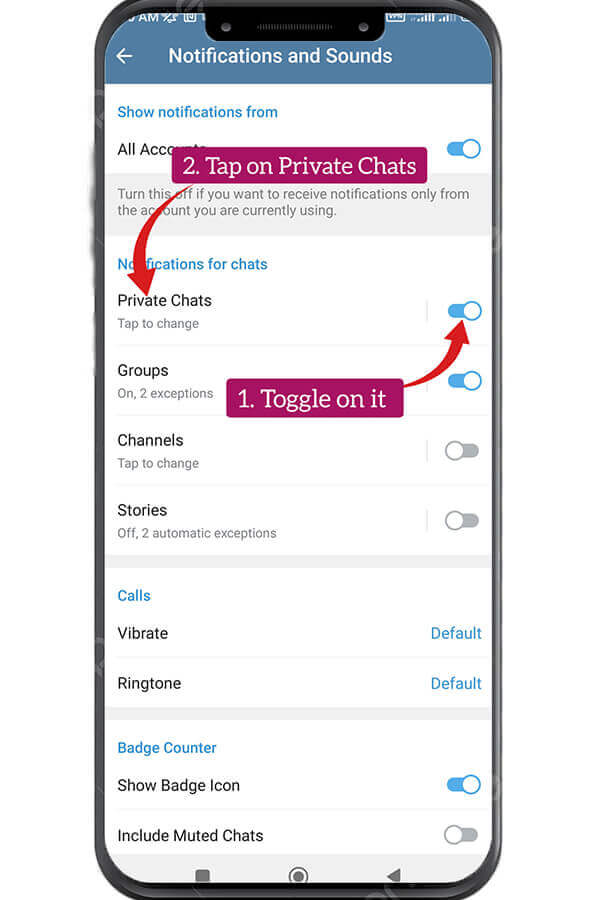
- அறிவிப்பு ஒலியைத் தனிப்பயனாக்கு:
அரட்டையின் அறிவிப்பு அமைப்புகளுக்குள், “தனியார் அரட்டைகள்” என்ற விருப்பத்தைக் காண்பீர்கள், அதைத் தட்டவும்.
- தனிப்பயன் ஒலியை அமைக்கவும்:
இப்போது, உங்கள் சாதனத்தின் சேமிப்பகத்திலிருந்து தனிப்பயன் அறிவிப்பு ஒலியைத் தேர்வுசெய்ய “ஒலி” என்பதைத் தட்டவும். நீங்கள் விரும்பும் எந்த ஒலி கோப்பையும் தேர்ந்தெடுக்கலாம்.
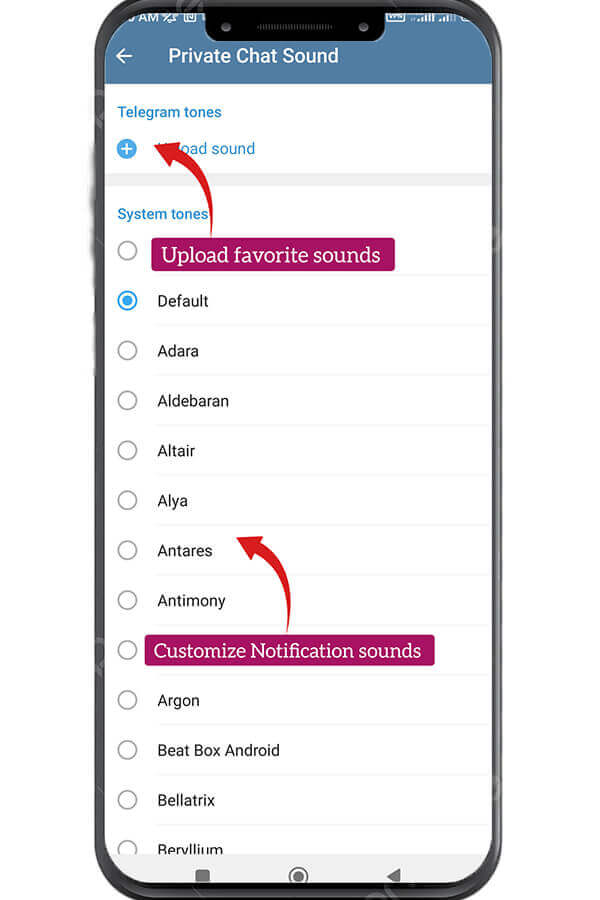
- பிற அமைப்புகளைச் சரிசெய்யவும் (விரும்பினால்):
உங்கள் சாதனத்தின் திறன்களைப் பொறுத்து அதிர்வு, எல்இடி வண்ணம் மற்றும் பல போன்ற அமைப்புகளைச் சரிசெய்வதன் மூலம் உங்கள் அறிவிப்பு விருப்பத்தேர்வுகளை மேலும் தனிப்பயனாக்கலாம்.
- சோதனை செய்து பாருங்கள்:
உங்கள் தனிப்பயன் அறிவிப்பு ஒலி எதிர்பார்த்தபடி செயல்படுகிறதா என்பதை உறுதிப்படுத்த, நீங்கள் தனிப்பயனாக்கிய அரட்டை அல்லது குழுவில் ஒரு செய்தியை அனுப்புமாறு நண்பரிடம் கேளுங்கள். புதிய செய்தி வரும்போது நீங்கள் தேர்ந்தெடுத்த ஒலியைக் கேட்க வேண்டும்.
- மற்ற அரட்டைகளுக்கு மீண்டும் செய்யவும் (விரும்பினால்):
பிற அரட்டைகளுக்கு தனிப்பயன் அறிவிப்பு ஒலிகளை அமைக்க விரும்பினால் அல்லது குழுக்கள், ஒவ்வொன்றிற்கும் மேலே உள்ள படிகளை மீண்டும் செய்யவும்.
டெலிகிராமில் அறிவிப்பு ஒலிகளை ஏன் தனிப்பயனாக்க வேண்டும்?
டெலிகிராமில் அறிவிப்பு ஒலிகளைத் தனிப்பயனாக்குதல் பல நன்மைகளை வழங்குகிறது. முதலில், வெவ்வேறு அரட்டைகள் அல்லது குழுக்களை எளிதாக வேறுபடுத்தி அறிய இது உதவுகிறது. நீங்கள் ஒரு தனித்துவமான ஒலியைக் கேட்கும்போது, உங்கள் தொலைபேசியைப் பார்க்காமலேயே எந்த அரட்டை அல்லது குழுவில் புதிய செய்தி உள்ளது என்பதை நீங்கள் அறிந்துகொள்வீர்கள்.
கூடுதலாக, தனிப்பயனாக்கப்பட்ட அறிவிப்பு ஒலிகள் உங்கள் டெலிகிராம் அனுபவத்தை மிகவும் சுவாரஸ்யமாகவும் வேடிக்கையாகவும் மாற்றும். உங்கள் மெசேஜிங் பயன்பாட்டிற்கு தனித்துவத்தை சேர்க்கும் வகையில், உங்கள் ஆளுமைக்கு ஒத்த ஒலிகளை நீங்கள் தேர்வு செய்யலாம் அல்லது குறிப்பிட்ட அரட்டையின் கருப்பொருளுடன் பொருந்தலாம்.
| மேலும் படிக்க: அறிவிப்பு ஒலிகள் இல்லாமல் டெலிகிராம் செய்திகளை அனுப்புவது எப்படி? |
டெலிகிராம் ஆலோசகர்: குறிப்புகள் மற்றும் தந்திரங்கள்
டெலிகிராமில் தனிப்பயன் அறிவிப்பு ஒலிகளை எவ்வாறு அமைப்பது என்பது இப்போது உங்களுக்குத் தெரியும், மேலும் சில கூடுதல் உதவிக்குறிப்புகளில் ஆழமாக மூழ்குவோம். தந்திரங்களை உங்கள் டெலிகிராம் அனுபவத்தை மேம்படுத்த.
- தனிப்பயனாக்கப்பட்ட அரட்டைகளை உருவாக்கவும்:
டெலிகிராமில் அரட்டை பின்னணியையும் தனிப்பயனாக்கலாம் என்பது உங்களுக்குத் தெரியுமா? ஒவ்வொரு அரட்டை அல்லது குழுவிற்கும் தனிப்பட்ட பின்னணியைத் தேர்ந்தெடுப்பதன் மூலம் தனிப்பட்ட தொடர்பைச் சேர்க்கவும். அரட்டைப் பெயரைத் தட்டவும், பின்னர் தொடங்குவதற்கு "அரட்டை புகைப்படம் & பின்னணி" என்பதைத் தட்டவும்.
- முக்கியமான அரட்டைகளைப் பின் செய்யவும்:
விரைவான அணுகலுக்கு, உங்கள் அரட்டைப் பட்டியலின் மேல் உங்கள் முக்கியமான அரட்டைகளைப் பின் செய்யவும். இதைச் செய்ய, அரட்டையில் இடதுபுறமாக ஸ்வைப் செய்து, "பின்" ஐகானைத் தட்டவும். நீங்கள் ஐந்து பின் செய்யப்பட்ட அரட்டைகள் வரை செய்யலாம்.
- ரகசிய அரட்டைகளைப் பயன்படுத்தவும்:
கூடுதல் தனியுரிமைக்கு, டெலிகிராமின் "ரகசிய அரட்டை” அம்சம். இந்த அரட்டைகள் என்ட்-டு-எண்ட் என்க்ரிப்ட் செய்யப்பட்டவை மற்றும் குறிப்பிட்ட நேரத்திற்குப் பிறகு சுய அழிவுக்கு அமைக்கப்படலாம்.
- ஸ்டிக்கர்கள் மற்றும் எமோஜிகளை ஆராயுங்கள்:
டெலிகிராமில் உங்கள் உரையாடல்களை மசாலாப் படுத்தும் வகையில் ஸ்டிக்கர்கள் மற்றும் எமோஜிகள் உள்ளன. நீங்கள் உங்கள் சொந்த தனிப்பயன் ஸ்டிக்கர்களை உருவாக்கலாம் மற்றும் அவற்றை நண்பர்களுடன் பகிர்ந்து கொள்ளலாம்.
- கோப்புறைகளுடன் அரட்டைகளை ஒழுங்கமைக்கவும்:
உங்களிடம் நிறைய அரட்டைகள் மற்றும் குழுக்கள் இருந்தால், விஷயங்களை ஒழுங்கமைக்க அரட்டை கோப்புறைகளைப் பயன்படுத்தவும். உங்களுக்குத் தேவையானதைக் கண்டறிவதை எளிதாக்கும் வகையில், அரட்டைகளை வகை வாரியாகக் குழுவாக்கலாம்.
- இரண்டு-படி சரிபார்ப்பை இயக்கு:
இரண்டு-படி சரிபார்ப்பை இயக்குவதன் மூலம் உங்கள் டெலிகிராம் கணக்கைப் பாதுகாக்கவும். உள்நுழையும்போது PIN குறியீடு தேவைப்படுவதன் மூலம் இது கூடுதல் பாதுகாப்பைச் சேர்க்கிறது.
- சுருக்கம் இல்லாமல் மீடியாவைப் பகிரவும்:
புகைப்படங்கள் மற்றும் வீடியோக்களை அனுப்பும்போது, அவற்றின் அசல் தரத்தைப் பாதுகாத்து, அவற்றை சுருக்காமல் அனுப்பும் விருப்பத்தை டெலிகிராம் வழங்குகிறது.
- டிஸ்கவர் டெலிகிராம் ஆலோசகர்:
மேலும் டெலிகிராம் உதவிக்குறிப்புகள், தந்திரங்கள் மற்றும் செய்திகளுக்கு, பின்வருவனவற்றைக் கவனியுங்கள் "டெலிகிராம் ஆலோசகர்." டெலிகிராமின் அம்சங்களை எவ்வாறு அதிகம் பயன்படுத்துவது என்பது குறித்த வழக்கமான புதுப்பிப்புகளை நாங்கள் வழங்குகிறோம் மற்றும் டெலிகிராம் பயன்பாட்டில் சமீபத்திய மேம்பாடுகள் குறித்து உங்களுக்குத் தெரியப்படுத்துகிறோம்.
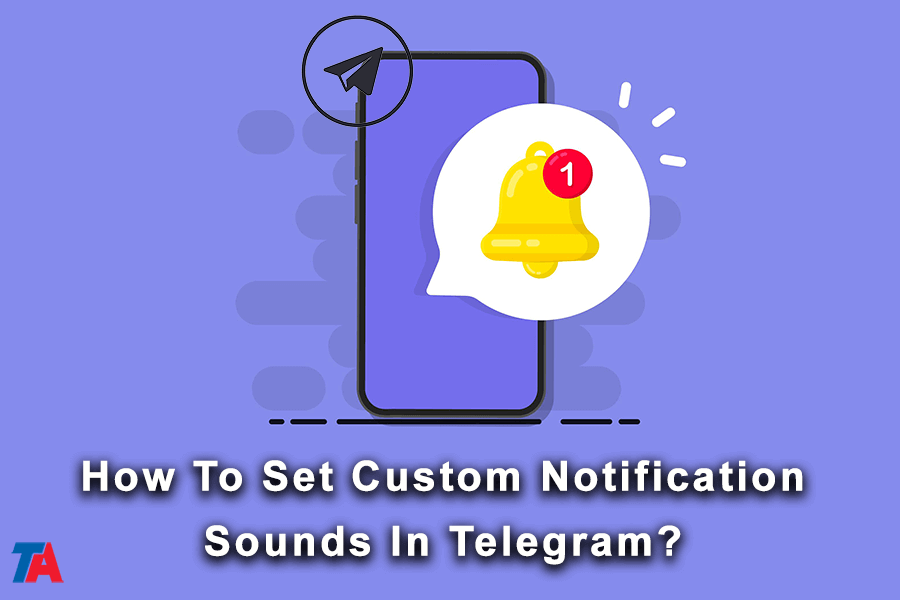
தீர்மானம்
உங்கள் டெலிகிராம் அனுபவத்தைத் தனிப்பயனாக்குவது அப்பாற்பட்டது தனிப்பயன் அறிவிப்பு ஒலிகளை அமைத்தல். இந்த கூடுதல் அம்சங்கள் மற்றும் உதவிக்குறிப்புகளை ஆராய்வதன் மூலம், டெலிகிராமில் மிகவும் தனிப்பயனாக்கப்பட்ட மற்றும் திறமையான செய்தியிடல் அனுபவத்தை நீங்கள் அனுபவிக்க முடியும். எனவே, டெலிகிராம் ப்ரோ ஆக இந்த டெலிகிராம் ஆலோசகர்-அங்கீகரிக்கப்பட்ட உதவிக்குறிப்புகளை முயற்சிக்கவும்!
| மேலும் படிக்க: டெலிகிராம் அறிவிப்புகளை ஆன்/ஆஃப் செய்வது எப்படி? |
